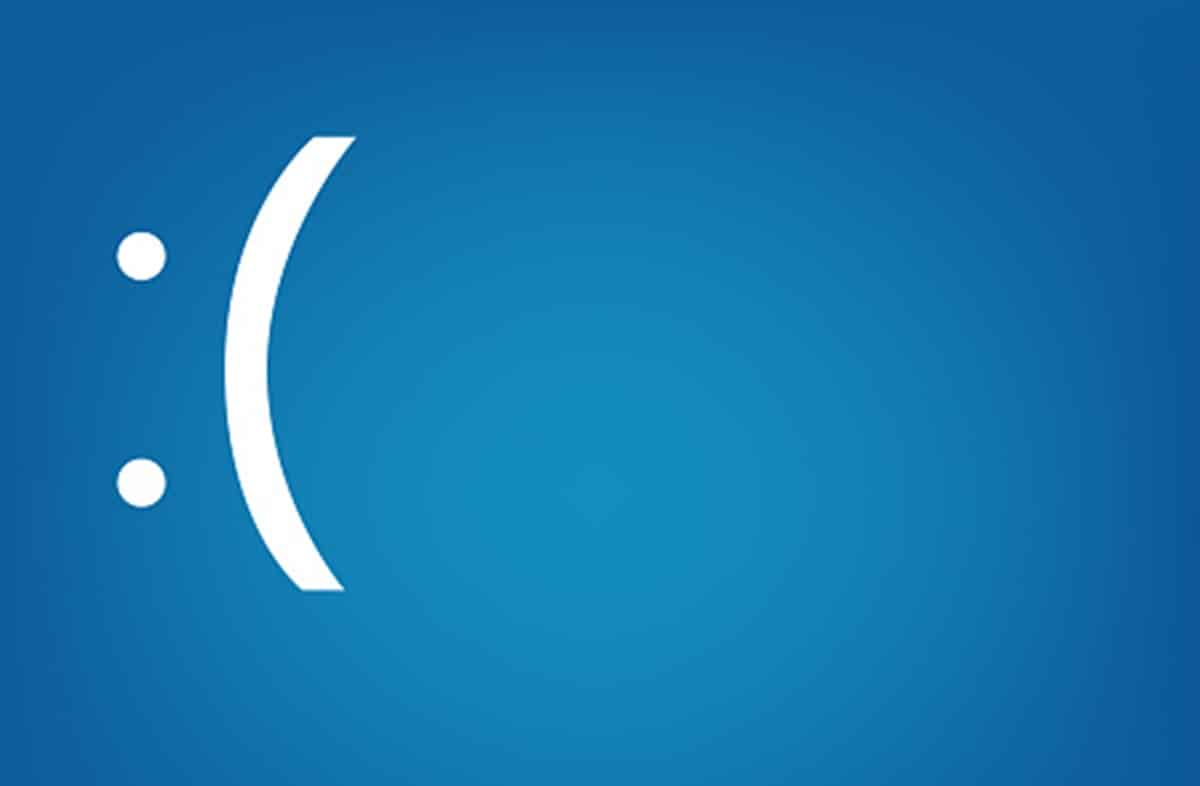
Pokud už nějakou dobu používáte Windows, je velmi pravděpodobné, že jste se již setkali s modrou obrazovkou. To je situace, která může znepokojovat každého uživatele, vezmeme-li v úvahu, že se nejedná o příliš přívětivý obrázek. Pro ty, kteří používali starý Windows XP, to představovalo skutečnou noční můru, ale v tuto chvíli se jeho přítomnost zmenšila. navzdory tomu, Na takovou možnost musíme být připraveni a v tomto smyslu vám chceme o modré obrazovce říci vše, od toho, proč se objevuje, až po její řešení.
Pokud váš počítač často hází modré obrazovky, zde vám řekneme vše, co potřebujete vědět, abyste určili jeho původ, vyřešili jej a zabránili tomu, aby se opakoval.
O čem jsou modré obrazovky ve Windows?
Než budeme mluvit o modré obrazovce a proč se objevuje vedle jejích řešení, stojí za to znát její historii. Windows je operační systém, který překonal tím, že podporuje snadný přístup k počítačům pro všechny lidi, to znamená, že rozšířil používání počítačů. Je však také pamatováno především na problémy se zabezpečením a stabilitou, v tom druhém jsou zahrnuty modré obrazovky.
Všechny operační systémy mají sadu upozornění na události, které jsou neobvyklé během jejich provádění. Tudy, Ve Windows je nejčastější způsob, který známe, klasické upozornění na malé okno s tlačítkem „OK“. Navíc výskyt chyby a varování zase vygeneruje záznam v protokolu událostí Windows, kde navíc obdrží kód.
Vzhledem k výše uvedenému nejsou modré obrazovky ničím jiným než typem upozornění zaměřeného na kritické chyby. Zpočátku je Microsoft používal k identifikaci chyb při spouštění systému, ale ve Windows XP byl zaveden pro závažnější chyby, které vyžadovaly restart počítače, aby mohl pokračovat v práci.
Proč se objevují modré obrazovky?
Znalost původu chyby je nezbytná pro vyřešení problému a v tomto smyslu mají modré obrazovky různé příčiny. Nicméně, Můžeme je rozdělit do dvou skupin, které nám umožní přesněji určit, kde je problém: software a hardware.

Modré obrazovky, které jsou způsobeny softwarovými faktory, souvisí s instalací aktualizací, které nefungují správně, nebo ovladačů, které nejsou kompatibilní. Rovněž, za modrými obrazovkami může být instalace určitých programů, které přistupují k hardwaru a také antivirová řešení.
Na druhé straně ty, které souvisejí s hardwarovými problémy, pocházejí ze selhání kompatibility, ovladačů nebo závad ve fungování součásti nebo periferního zařízení. to znamená, Modré obrazovky se mohou objevit, protože pevný disk nebo paměť RAM funguje špatně nebo kvůli připojenému zařízení, které nefunguje správně.
Jak opravit modré obrazovky?
Kdy se objeví snímek obrazovky?
Proces odstraňování problémů pro modré obrazovky začíná tím, co jsme zmínili dříve, zdrojem selhání. První věc, kterou musíme udělat, abychom to identifikovali, je jasné, že pokud se problém objevil po instalaci programu, ovladače, připojení zařízení nebo začlenění nové hardwarové komponenty.
Pokud ano, řešením bude odinstalovat příslušný software nebo odpojit jednotku, kterou připojujete k počítači. Poté restartujte počítač a znovu spusťte instalační proces podle pokynů výrobce.
Podívejte se na popis chyby
Popis chyby nám také může napovědět, kam se obrátit, abychom problém vyřešili. Někteří z nich jsou:
- BAD_CONFIG_SYSTEM_INFO: Tato chyba se týká problému v registru systému Windows. V tomto smyslu, pokud jste provedli nějaké změny, budete je muset vrátit zpět, nebo pokud jste nainstalovali nějaký program, který je změní, budete muset načíst zálohu.
- UNKNOWN_HARD_ERROR: Tento popis se obecně týká problémů s pamětí RAM, která by mohla být poškozena.
- STATUS_SYSTEM_PROCESS_TERMINATED: Zobrazuje se při spuštění aplikací nebo ovladačů, které systém nepodporuje.
- NTFS_FILE_SYSTEM, FAT_FILE_SYSTEM: Tento popis poukazuje na selhání pevného disku. Problémy mohou sahat od systému souborů až po špatné připojení k základní desce.
- BAD_POOL_HEADER: Pokud se zobrazí modrá obrazovka s tímto popisem, zkontrolujte RAM.
Odinstalujte ovladač nebo program
Jakmile je problém zcela identifikován, musíme přistoupit k odstranění příslušného ovladače nebo programu. Mnohokrát však, pokud jde o kompatibilitu ovladačů, systém nedává dostatek času na jeho odinstalaci, než se objeví chyba. V tomto smyslu je nejlepší spustit Windows v nouzovém režimu, aby se načetly pouze základní ovladače. Tím zabráníte spuštění problematického ovladače, nezobrazí se modrá obrazovka a budete moci odinstalovat.